Apakah Anda mendapat pesan “Maaf, kami kesulitan memasukkan Anda” dengan kode kesalahan “113” setiap kali Anda masuk ke Netflix di Apple TV Anda? Kami akan menunjukkan cara memperbaiki masalah tersebut.
Anda mendapatkan kesalahan Netflix 113 karena ada masalah dengan informasi masuk akun. Beberapa faktor yang menyebabkan kesalahan ini termasuk kerusakan data cache, konektivitas internet yang buruk, aplikasi Netflix yang ketinggalan jaman, gangguan sistem sementara, dan konflik informasi pada perangkat streaming Anda. Tutorial ini mencakup semua kemungkinan perbaikan pada masalah tersebut.
Mengapa Netflix Error 113 Terjadi di Apple TV?

Ide artikel ini muncul saat menyiapkan Apple TV 4K. Kami selalu mendapatkan kode kesalahan “113” setiap kali kami mencoba masuk ke aplikasi Netflix. Akhirnya, setelah berjam-jam melakukan pemecahan masalah, kami menemukan bahwa sepertinya ada konflik informasi antara aplikasi Netflix dan tvOS.
Tampaknya Apple TV secara otomatis mengaitkan alamat email yang terkait dengan ID Apple Anda ke Netflix dan aplikasi lainnya. Jadi, saat Anda memasukkan kredensial akun Netflix di aplikasi, Apple TV mengirimkan alamat lain ke server Netflix. Hal ini menyebabkan konflik informasi, sehingga terjadi kesalahan Netflix “113”.
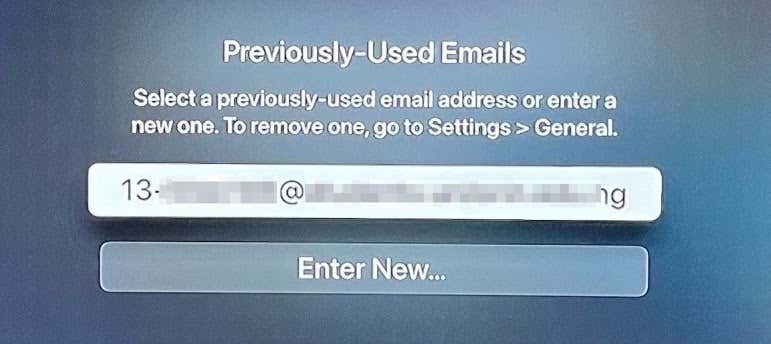
Pertama: Persempit Masalah pada Apple TV
Untuk memulainya, pastikan Anda memasukkan kredensial akun yang benar. Lalu, coba masuk ke Netflix di perangkat lain menggunakan kredensial akun yang sama. Bisa berupa ponsel cerdas, smart TV, PC, browser web, stik streaming, atau perangkat apa pun yang mendukung Netflix.
Jika Anda tidak dapat masuk ke Netflix di perangkat apa pun, setel ulang kata sandi akun Netflix Anda dan masuk dengan kredensial akun baru.

Cara Mereset Akun Netflix Anda
Untuk menyetel ulang, kunjungi Halaman pemulihan akun Netflix dan ikuti petunjuknya. Anda harus memberikan alamat email atau nomor telepon yang terkait dengan akun Anda untuk mengatur ulang kata sandi Anda. Anda dapat memulihkan akun menggunakan informasi penagihan jika Anda tidak dapat mengingat alamat email atau nomor telepon akun.
Coba salah satu dari tujuh rekomendasi pemecahan masalah di bawah jika Anda dapat masuk di perangkat lain, tetapi tidak di Apple TV..
1. Hapus Email yang Digunakan Sebelumnya
Kami menemukan bahwa kesalahan Netflix dapat diperbaiki dengan menghapus alamat email default di Pengaturan Apple TV. Anda harus melakukan hal yang sama dan memeriksa apakah tindakan tersebut menyelesaikan kesalahan.
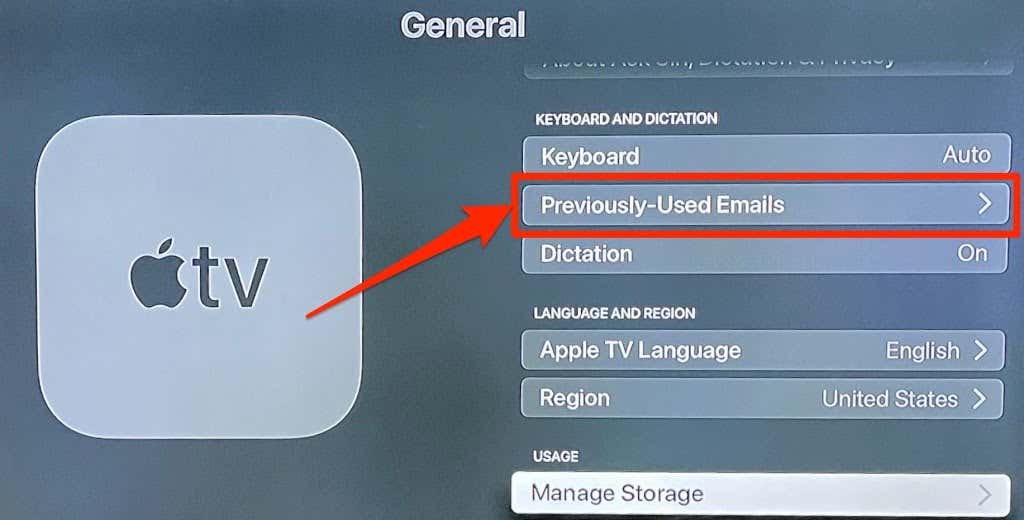
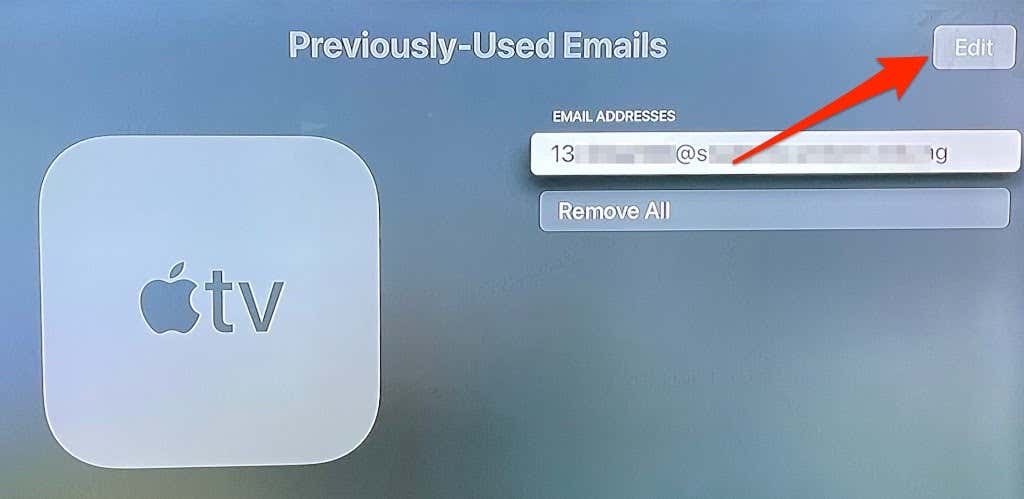
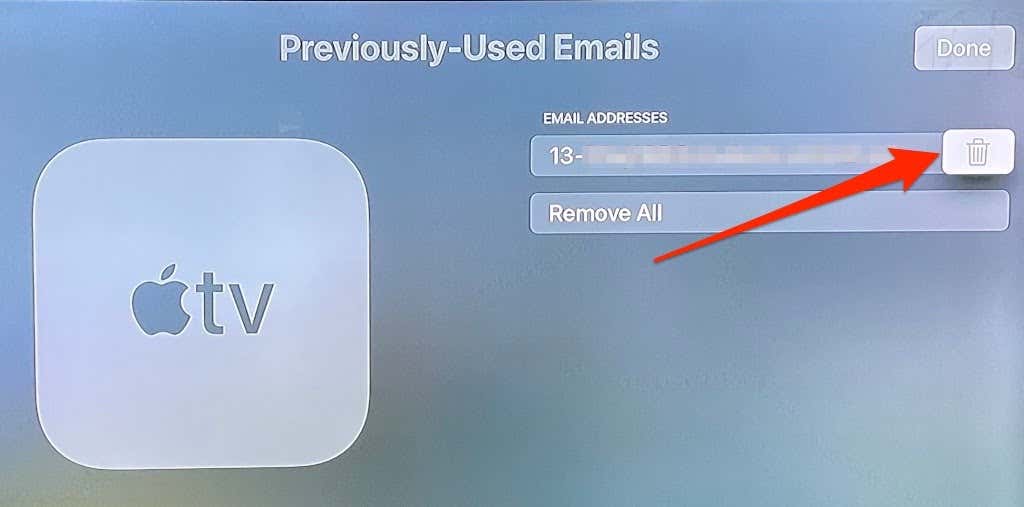
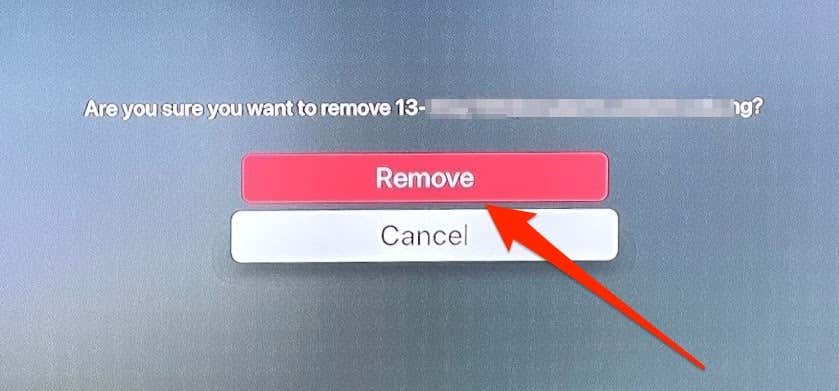
Buka aplikasi Netflix dan coba masuk lagi.
2. Periksa Koneksi Internet Anda
Anda juga dapat mengalami kesalahan Netflix 113 jika koneksi Wi-Fi Anda lambat atau tidak memiliki akses internet. Periksa router Wi-Fi Anda, pastikan router dihidupkan dan mengirimkan data dengan benar. Demikian pula, periksa panel admin router dan pastikan Apple TV tidak masuk daftar hitam.
Selain itu, kurangi jarak antara router Wi-Fi dan Apple TV sebanyak yang Anda bisa. Lepaskan semua peralatan yang dapat menyebabkan gangguan sinyal, sesuaikan antena router, dan dekatkan Apple TV ke router (atau sebaliknya).
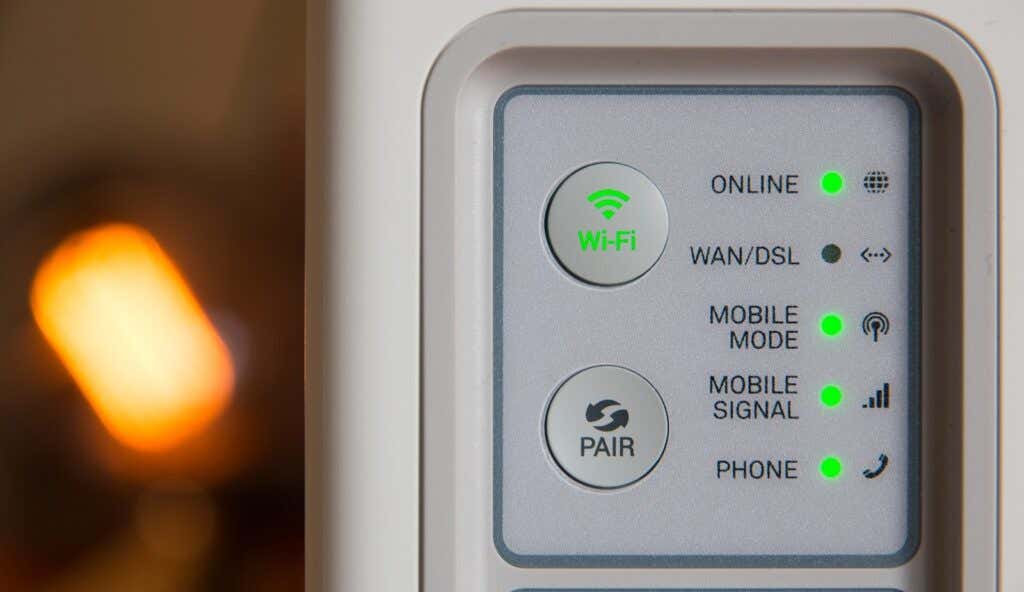
Koneksi Ethernet akan memberikan pengalaman jaringan terbaik, jadi colokkan kabel Ethernet ke Apple TV Anda (jika ada) dan coba masuk ke Netflix lagi. Jika masalah terus berlanjut, mulai ulang Apple TV Anda dan coba lagi.
3. Mulai ulang Apple TV Anda
Ini akan menyegarkan kotak streaming, menghapus file cache yang rusak, dan menyelesaikan masalah lain yang mencegah aplikasi Netflix memasukkan Anda ke akun Anda.
Buka aplikasi Setelan , pilih Sistem , dan pilih Mulai Ulang .
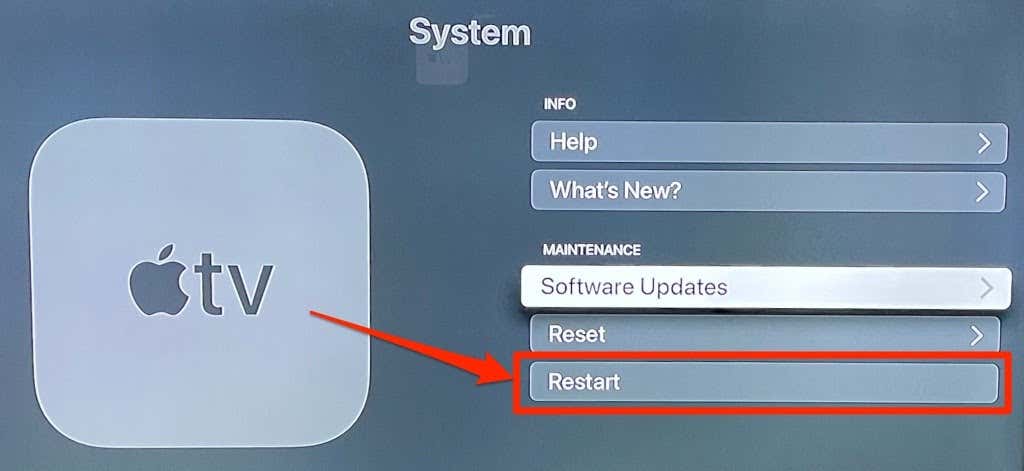
Alternatif yang lebih cepat (dan lebih baik) adalah mencabut Apple TV dari sumber listrik, tunggu satu atau dua menit, lalu sambungkan kembali ke stopkontak. Luncurkan aplikasi Netflix dan coba masuk lagi..
4. Hapus dan Instal ulang Netflix
Jika Anda masih mendapatkan kode kesalahan 113 setiap kali masuk ke Netflix, pertimbangkan untuk menghapus aplikasi dari perangkat dan menginstalnya dari awal.
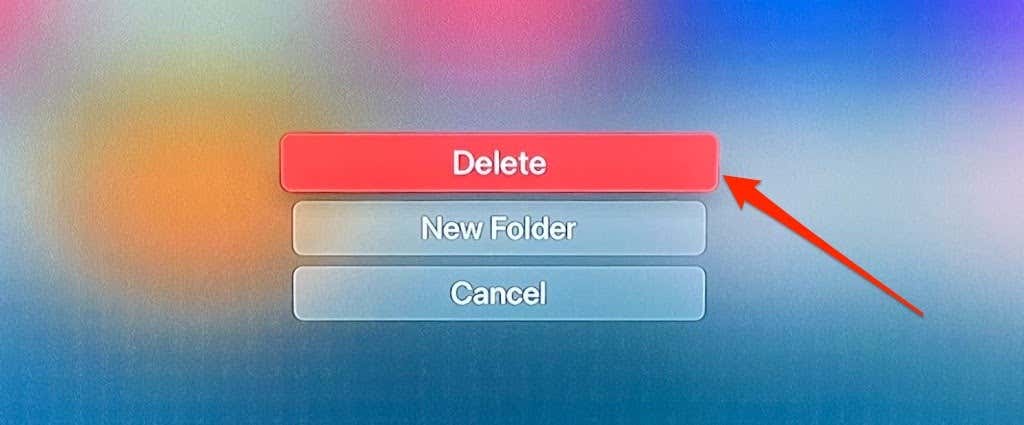
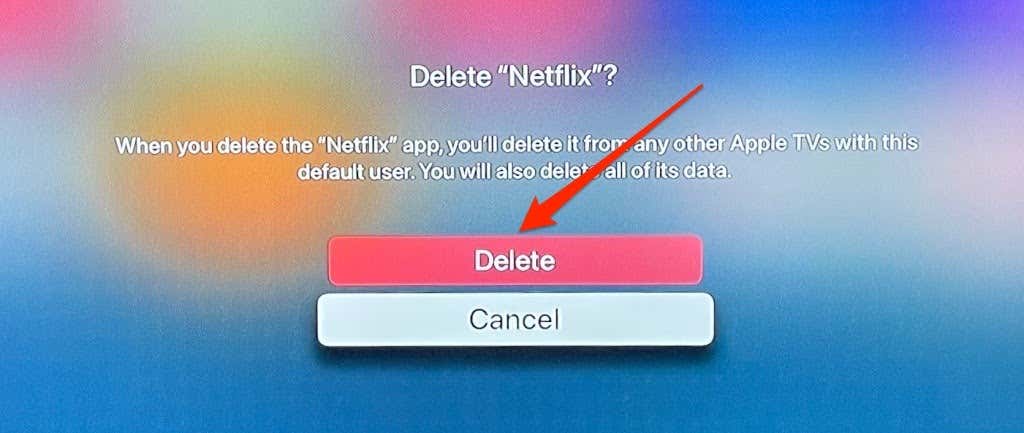
Atau, buka Pengaturan >Umum >Kelola Penyimpanan , pilih ikon Bin di sebelah Netflix, dan pilih Hapus .
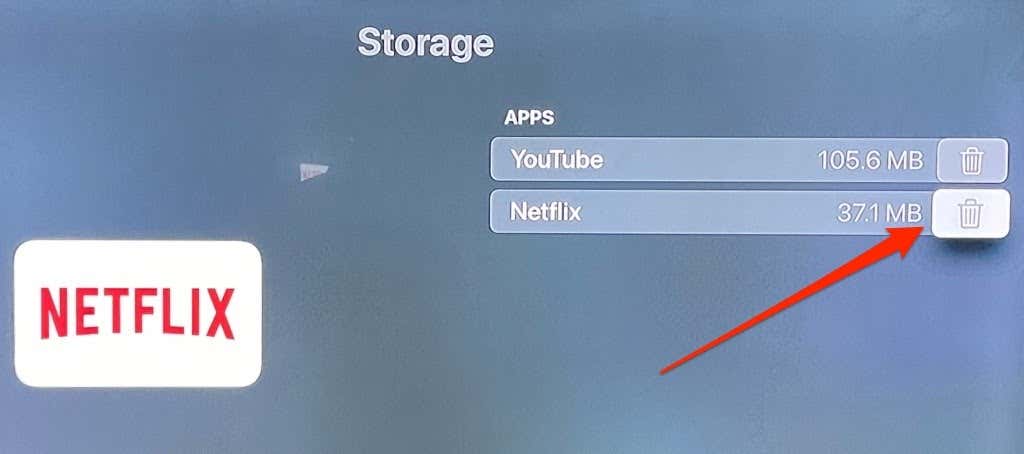
Instal ulang Netflix di App Store dan coba masuk lagi.
5. Perbarui Netflix
Anda mungkin mengalami beberapa kesalahan saat masuk ke Netflix atau streaming film jika aplikasi Netflix bermasalah atau ketinggalan jaman. Anda dapat memperbarui Netflix secara manual dari App Store atau mengonfigurasi Apple TV untuk memperbarui aplikasi secara otomatis.
Luncurkan App Store, buka tab Dibeli , pilih Semua Aplikasi di bar samping, pilih Netflix dan ketuk Perbarui .

Anda tidak akan menemukan opsi ini di halaman jika Anda memiliki aplikasi Netflix versi terbaru. Dalam hal ini, sebaiknya konfigurasikan Apple TV Anda untuk memperbarui Netflix (dan aplikasi lainnya) segera setelah versi baru tersedia di App Store.
Buka Setelan , pilih Aplikasi , dan aktifkan Perbarui Aplikasi Secara Otomatis .
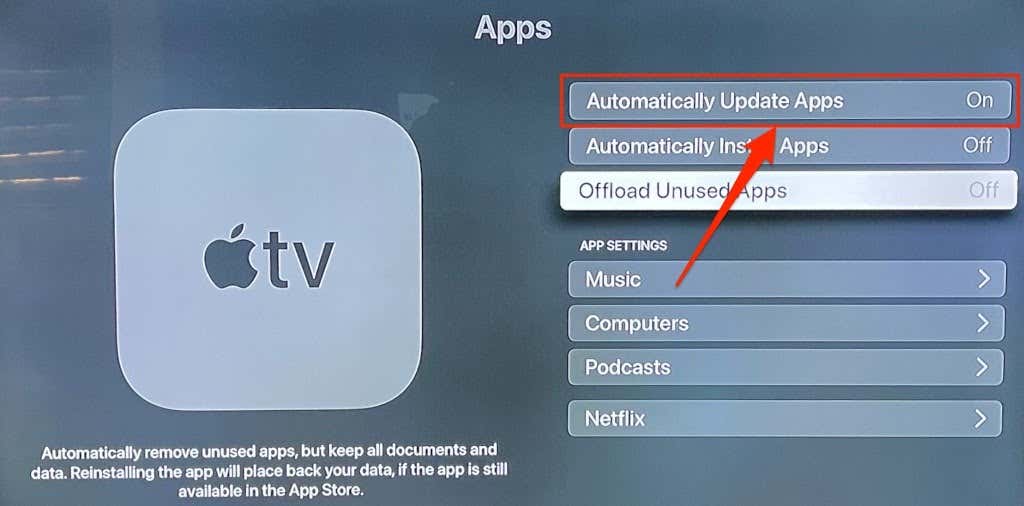
6. Perbarui Apple TV Anda
Pembaruan tvOS sering kali disertai dengan peningkatan fitur dan perbaikan bug. Memperbarui sistem operasi Apple TV Anda dapat mengatasi masalah yang mencegah Netflix memasukkan Anda ke akun Anda..
Buka Setelan >Sistem >Pembaruan Perangkat Lunak, pilih Perbarui Perangkat Lunak, dan pilih Unduh dan Instal .
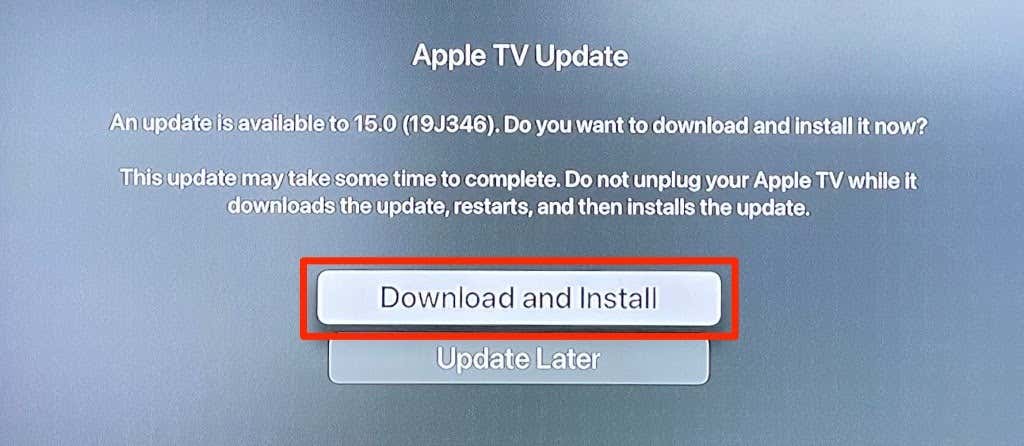
Luncurkan kembali Netflix saat Apple TV Anda hidup kembali dan masuk dengan kredensial akun Anda. Jika Anda masih mendapatkan kode kesalahan “113”, setel ulang pengaturan Apple TV Anda ke default pabrik.
7. Setel Ulang Apple TV Anda
Operasi ini akan menghapus semua pengaturan, data, dan aplikasi pihak ketiga yang tidak diinstal sebelumnya di Apple TV Anda.
Buka Setelan >Sistem >Setel Ulang dan pilih Setel Ulang .
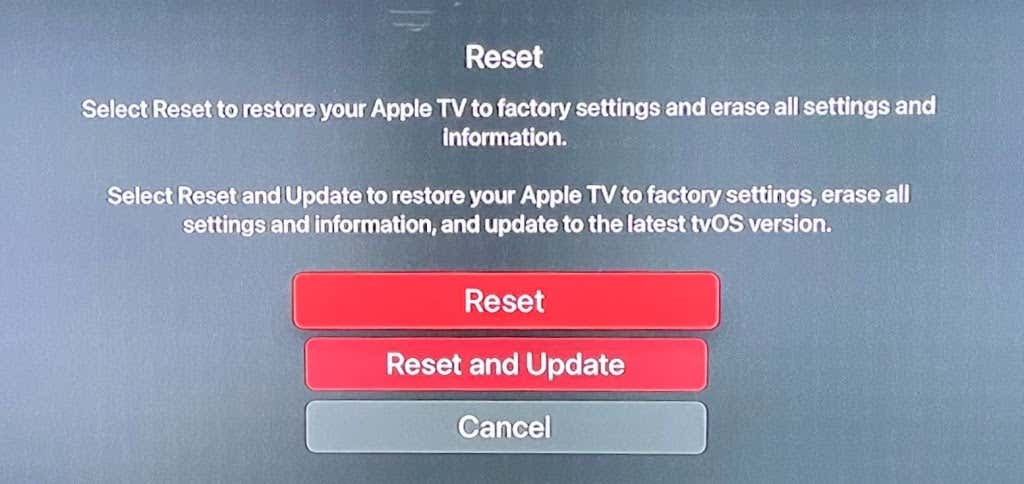
Jika Anda memiliki akses ke koneksi Ethernet, colokkan kabel ke port Ethernet Apple TV dan pilih Reset dan Perbarui . Itu akan mengunduh dan menginstal versi tvOS terbaru secara bersamaan setelah mengatur ulang Apple TV.
Netflix dan Dinginkan
Kami yakin bahwa setidaknya satu dari rekomendasi ini akan memberikan hasil yang maksimal. Meskipun kami berhasil masuk ke Netflix menggunakan perbaikan pertama—yaitu menghapus alamat email yang digunakan sebelumnya—metode lain juga merupakan solusi pemecahan masalah yang valid untuk masalah tersebut. Dalam kasus yang jarang terjadi, ketika masalah masih berlanjut setelah mencoba perbaikan ini, hubungi Layanan Pelanggan Netflix atau Dukungan Apple TV untuk mendapatkan bantuan.
.